
1.1 Java简介
下面我们正式进入Java的学习,在这里,大家第一个关心的问题,应该就是 Java 是什么,我们一起来看一下:
Java是什么:
- Java是一门非常优秀的计算机语言
- 语言:人与人交流沟通的表达方式
- 计算机语言:人与计算机之间进行信息交流沟通的一种特殊语言
- Java之父:詹姆斯·高斯林(James Gosling)

知道了Java是什么之后,大家就会想,我们学完Java可以做什么呢?下面,我们就来聊一聊,Java的三大技术平台:
1:JavaSE
Java 语言的(标准版), 用于桌面应用的开发, 是其他两个版本的基础.
2:JavaME
Java 语言的(小型版), 用于嵌入式电子设备或者小型移动设备.
3:JavaEE
Java 语言的(企业版), 用于企业应用开发,包括 WEB 方向.
1.2 JDK的下载和安装
下面呢,我们来学习JDK的下载与安装,在讲解JDK的下载与安装之前呢,我们先对JDK做一个介绍:
JDK:(JavaDevelopment Kit):Java开发工具包,也就是说必须要有JDK才能开发Java程序
所以,我们得先安装了JDK,然后才能进行Java程序的开发。
了解了JDK是什么之后,我们再来对JDK的版本做一个说明:
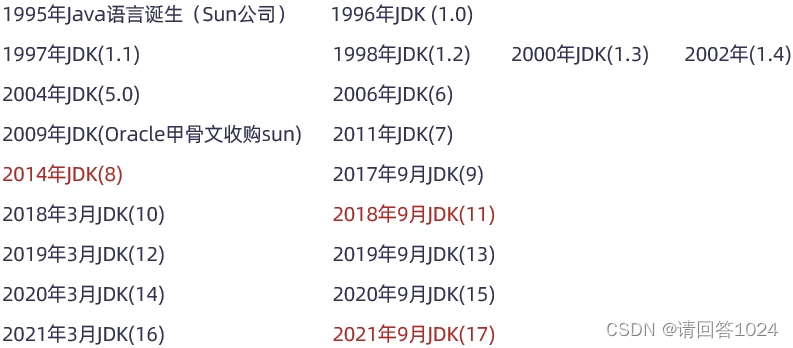
这么多的版本,大家不用记,了解即可。知道三个版本就可以了,这里我们标红了:JDK8,JDK11,JDK17。 JDK8是企业用的最多的版本, JDK11 和 JDK17 是后续长期支持更新的版本。
了解了JDK的版本之后,下面呢,我们来学习JDK的下载。
JDK的下载:
- 通过官方网站获取JDK(https://www.oracle.com/)
- 直接下载地址: https://www.oracle.com/java/technologies/javase-downloads.html
- 注意:针对不同操作系统,下载对应的JDK
下载完成后,在本地可以看到下载好的软件:

JDK下载好之后,下面我们就要来安装JDK了。
JDK的安装:
关于安装,这里我们说两点:

JDK安装完成后,我们到安装目录下去看看JDK的安装目录:
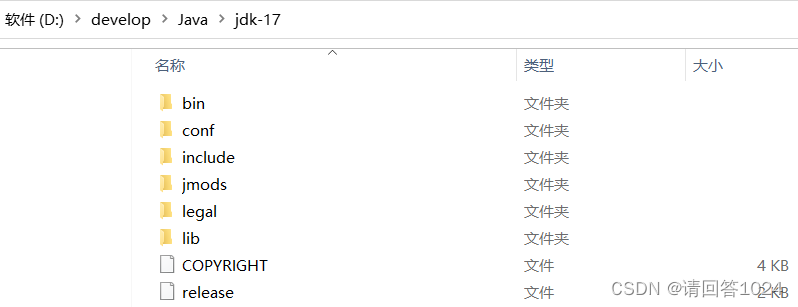
目录解释:
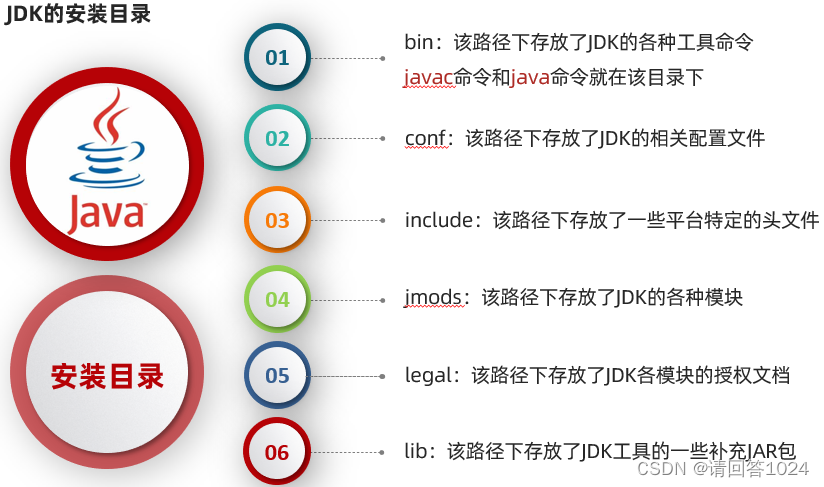
到此,我们就完成了JDK的安装,大家赶快根据老师提供的JDK软件,完成JDK的安装吧。
1.3 第一个程序
JDK安装完毕后,下面我们来开发自己的第一个Java程序。
首先,我们来说一下,Java程序的开发流程:
开发一个Java 程序,需要三个步骤:编写程序,编译程序,运行程序。如图
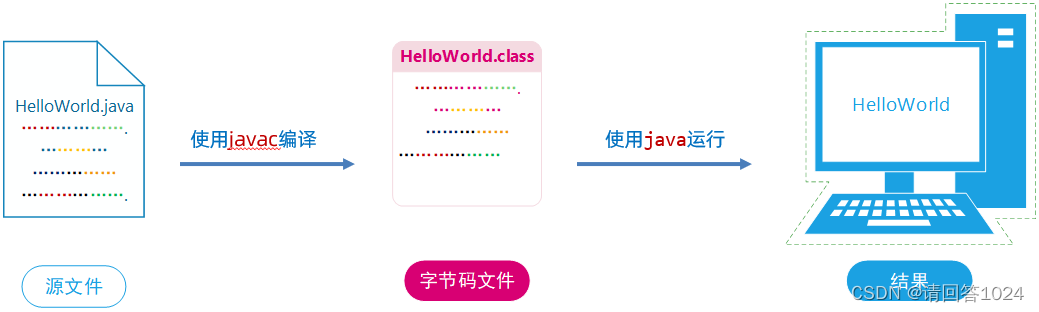
知道了Java程序的开发流程后,下面我们来实现第一个程序:
第一步:编写程序
① 在D盘根目录下新建一个文本文档文件,修改文件名为HelloWorld.java
② 选中HelloWorld.java文件,用Windows系统自带的记事本打开
③ 书写如下程序内容
public class HelloWorld{public static void main(String[] args) {System.out.println("Hello World!");}
}
④ 保存文件:Ctrl+s
注意:
- 文件后缀名是.java,文件类型是java文件
- 文件名和代码中类名一致
如果后缀名还是文本文档文件,需要勾选文件扩展名.
程序编写完毕后,要进行编译和运行程序。而编译和运行程序目前需要在DOS窗口下进行,因此我们先说一下如何打开DOS窗口
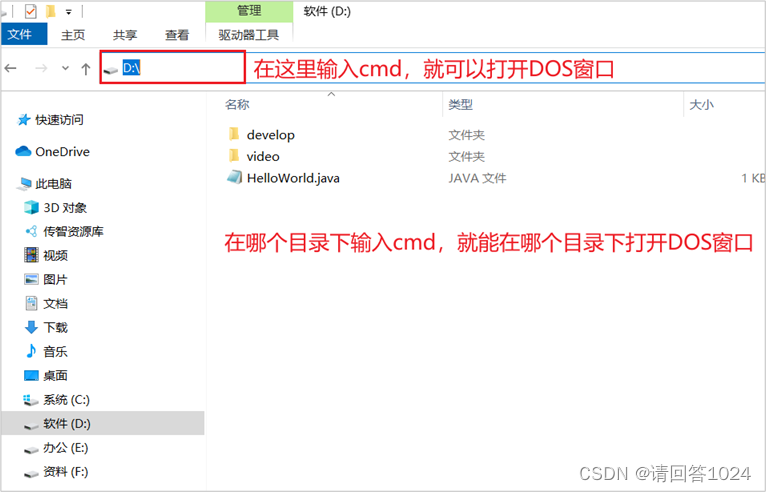
说完了如何打开DOS窗口,接下来,我们来学习编译和运行程序。
第二步:编译程序
- 格式:javac 文件名.java
- 范例:javac HelloWorld.java
第三步:运行程序
- 格式:java 类名
- 范例:java HelloWorld
如图所示:
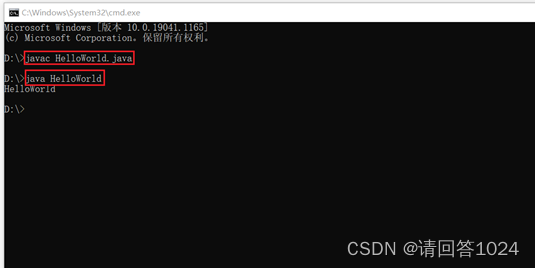
最终再控制台输出了:HelloWorld。到此第一个程序开发完毕。大家赶快动手练习吧。
1.4 常见问题
刚才大家在练习的过程中,有些同学出现了一些小问题,这里呢,我们来讲解一下常见的两个小问题:
1:单词拼写问题
2:中英文符号问题
要使用英文输入下的符号.
而关于中英文符号问题,早期的windows系统报错信息如下:

这两个常见的小问题呢,大家了解一下即可,因为很快我们将会使用一款非常优秀的开发工具,这些问题将不会存在了。但是,如果出现类似的问题,我们要学会阅读并解决问题。
最后,再给大家补充一个小知识,JDK11的新特性:
JDK11开始支持 java命令直接运行.java文件
- 格式:java 文件名.java
- 范例:java HelloWorld.java
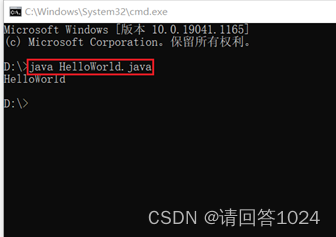
有同学可能不小心这样写了,不知道为什么,这里我们就给大家统一说明一下。到此,关于第一个程序的常见问题我们就先说到这里。
1.5 常用DOS命令
在后续开发中,我们有些时候需要在DOS窗口,也就是我们前面见到的黑窗口下进行一些操作,所以,我们要掌握一些常用的操心命令。
而这些命令,又需要在黑窗口下运行,所以,这里我们先讲解如何打开DOS窗口,这里我们讲解两种常见的方式:
- 直接在地址栏输入cmd,回车即可
- 通过运行窗口打开
第一种方式,我们已经用过了。这里我们重点说第二种方式,通过运行窗口打开:
① 按下win+R
② 输入cmd
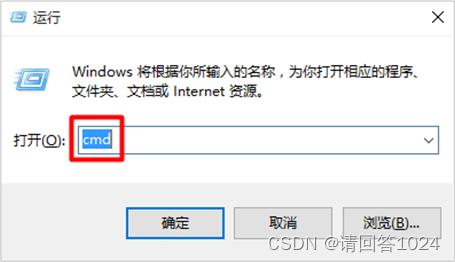
③ 按下回车键
这样,我们就通过运行窗口打开了DOS窗口。下面呢,我们来学习常用的DOS命令。
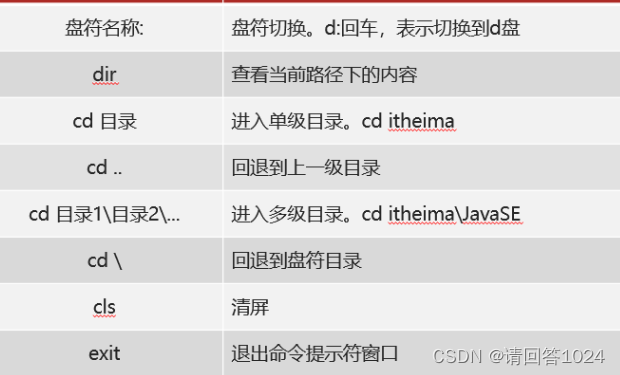
1.6 Path环境变量
前面我们使用过JDK的bin目录下的javac和java命令,为什么我们能够直接使用呢?这里我们来讲解一下原理。而要讲解这个原理,我们就不得不提一下Path环境变量。
Path环境变量的作用:
- 它提供了windows命令行中指令的可执行文件(比如:.exe文件)路径,让我们在命令行中输入命令时,能够找到对应的可执行文件执行
- 简单说:让命令在命令行中使用有效
如何配置呢?按照下图配置即可
由此可见,我们把.exe文件所在的路径配置到Path环境变量中,就可以使用.exe结尾的指令来启动程序了。这个时候,我们来说一下,为什么开始的时候我们能够直接使用javac和java指定了。
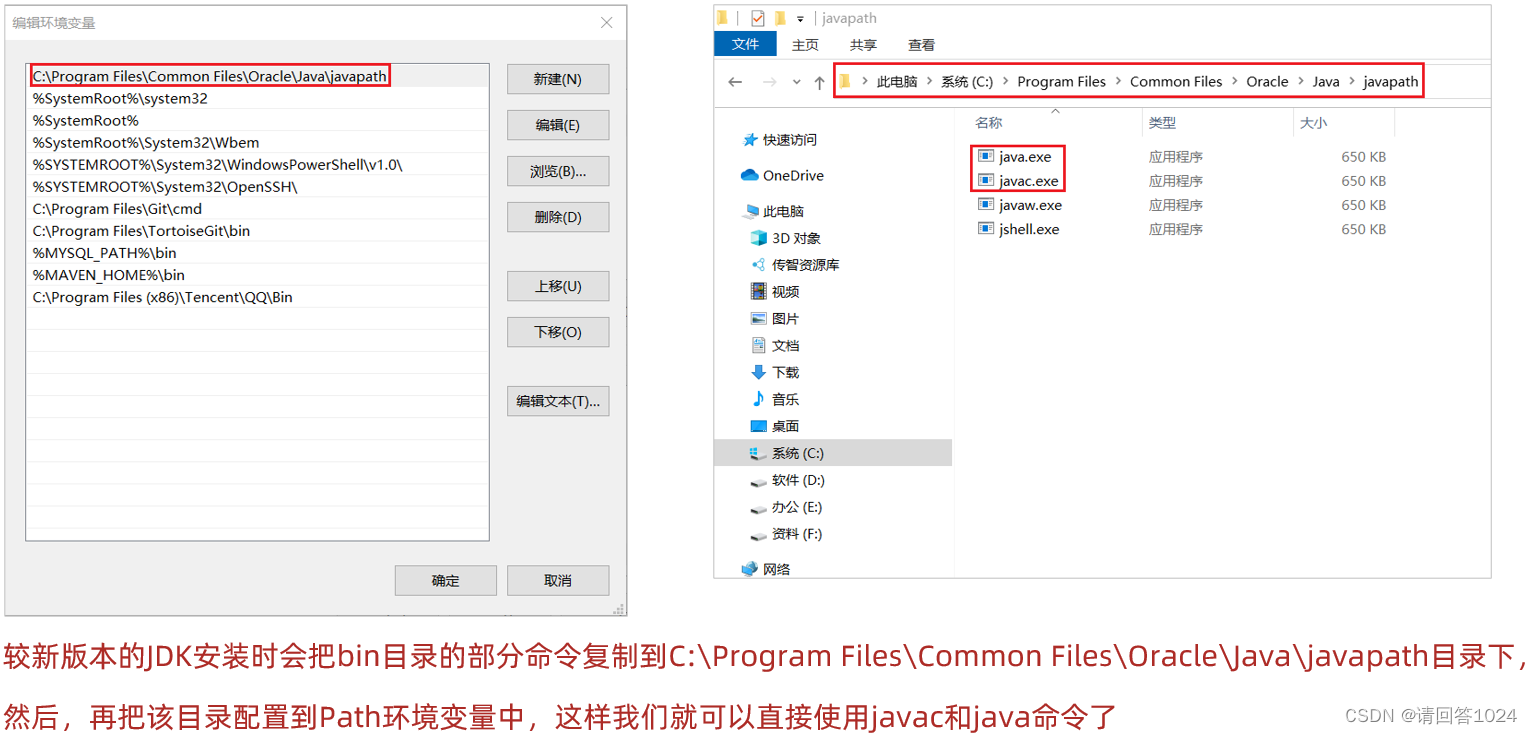
但是,由于这种配置,只配置了较少的命令,而我们在JDK的bin目录下还有很多的命令可以使用,比如:jps,jpackage,jmap等。所以,我们要自己配置JDK的环境变量,为了后续的一些软件能够找到JDK的安装目录,我们分两步来完成Java环境变量的配置:
-
第一步:配置JAVA_HOME变量
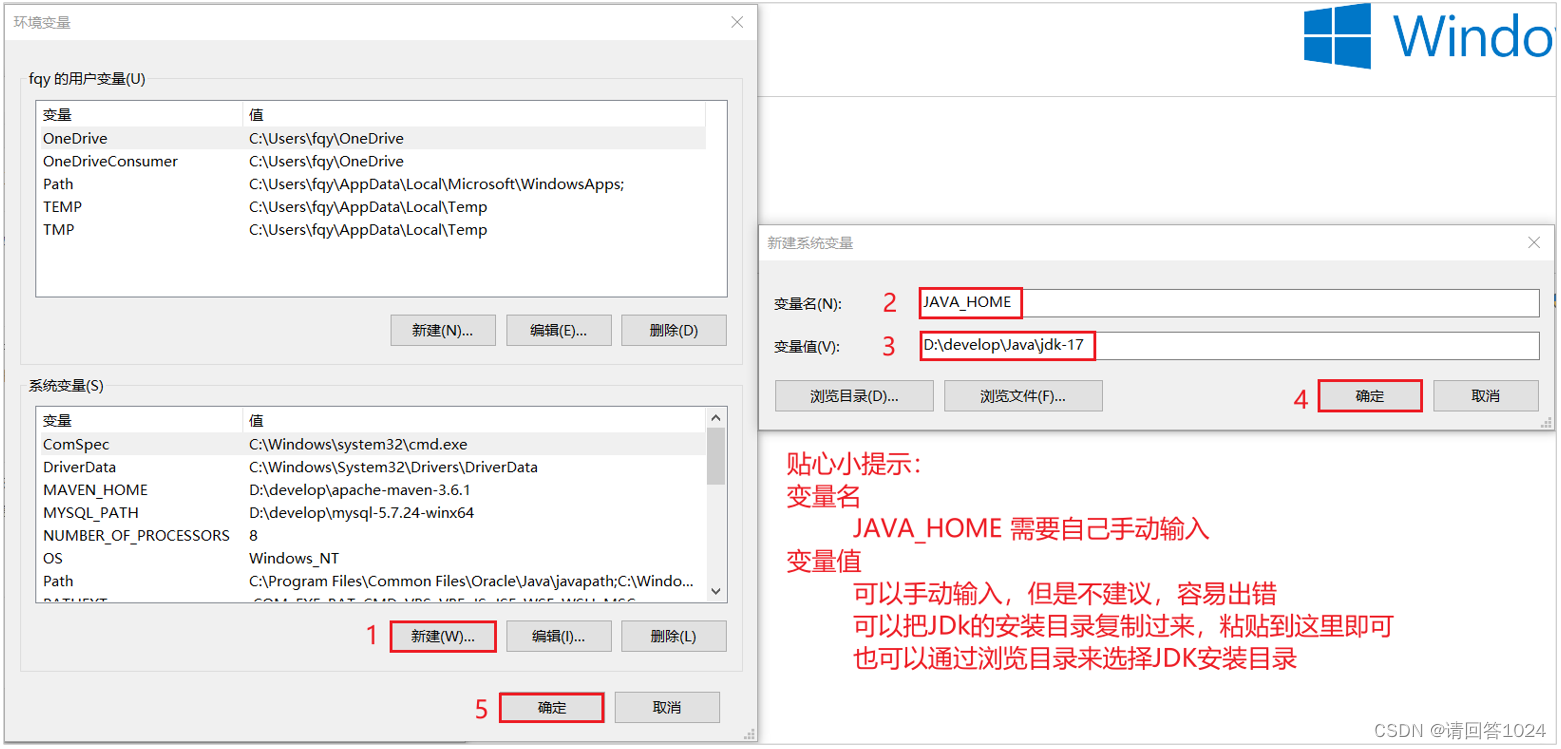
-
第二步:编辑Path变量
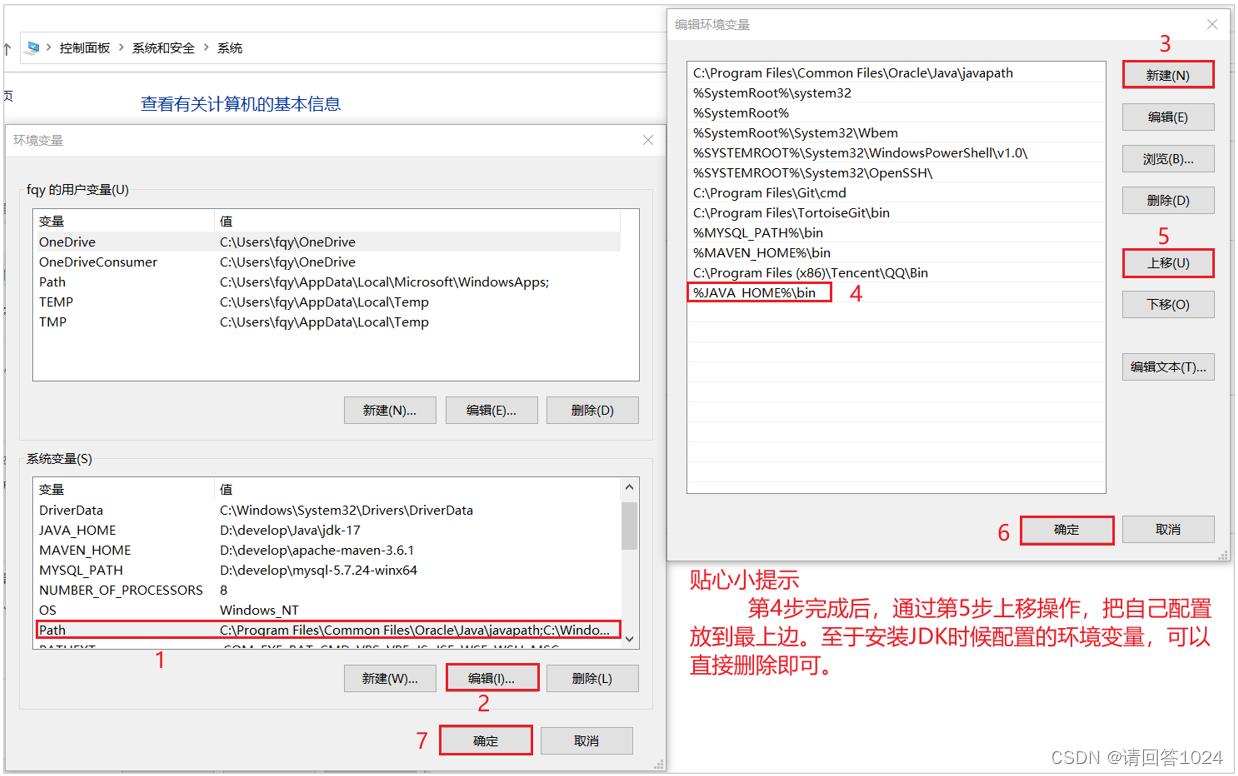
到此,我们就知道了环境变量的原理,并且完成了自己配置Java的环境变量。



)

)
)
安装pytorch)










)

